Para criar um acesso VPS Windows 8 com segurança, configure uma conexão de Área de Trabalho Remota, use senhas fortes, habilite a autenticação de dois fatores e ative um firewall para proteger seu servidor contra acessos não autorizados. Essas práticas garantem um acesso eficiente e seguro.
Quer aprender como criar um acesso VPS Windows 8 e facilitar seu trabalho? Neste artigo, vamos mostrar de forma descomplicada como você pode acessar seu ambiente Windows 8 em uma VPS. Com as diretrizes certas, você garante segurança e eficiência.
Vamos abordar:
- Configurações necessárias para acesso VPS.
- Passo a passo para acessar Windows 8 de qualquer lugar.
- Dicas para otimizar seu acesso remoto.
- Como garantir a segurança durante a conexão.
- Principais erros e como corrigi-los facilmente.
Configurações necessárias para acesso VPS
Para criar um acesso VPS Windows 8, é crucial garantir que suas configurações estejam otimizadas. Isso não apenas facilita o acesso, mas também contribui para a segurança e desempenho do seu servidor.
Aqui estão as etapas fundamentais que você deve seguir:
- Escolha do Provedor de VPS: Selecione um provedor de VPS confiável que suporte Windows 8. Provedores populares incluem Hostinger, AWS e Azure.
- Configuração Inicial: Após adquirir um VPS, configure o sistema operacional Windows 8 de acordo com as suas necessidades. Isso inclui definir o fuso horário e atualizar o sistema para a versão mais recente.
- Configuração de Conexão RDP: Habilite a Conexão de Área de Trabalho Remota (RDP) nas configurações do servidor. Essa função permite acesso remoto ao seu VPS. Acesse o Painel de Controle, selecione ‘Sistema e Segurança' e então ‘Sistema'. Clique em ‘Configurações Remotas' e marque a opção que permite conexões remotas.
- Firewall e Segurança: Verifique as regras do firewall para garantir que a porta 3389 (usada pelo RDP) esteja aberta. Isso é vital para permitir a conexão ao seu servidor.
- Acesso de Usuários: Crie usuários com permissões específicas para limitar o acesso ao necessário. Isso ajuda a manter a segurança do sistema e evita acessos indesejados.
Com essas configurações, seu acesso VPS Windows 8 estará pronto para uso, proporcionando uma experiência eficiente e segura.
Passo a passo para acessar Windows 8
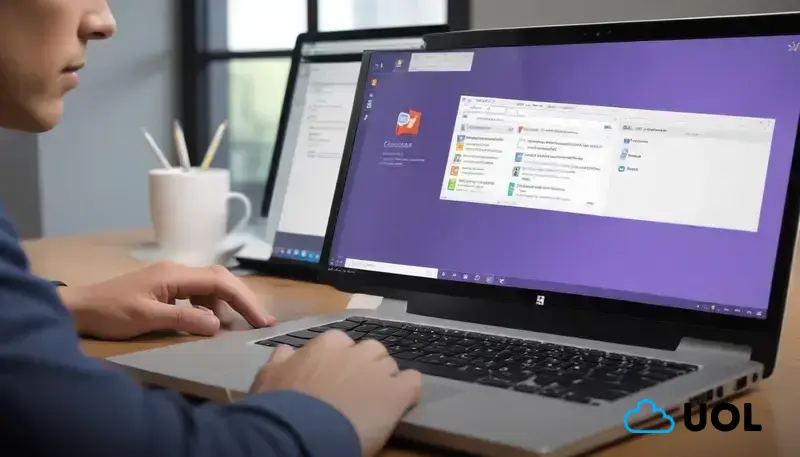
Para acessar seu VPS Windows 8, siga este passo a passo detalhado. Este guia é ideal tanto para iniciantes quanto para usuários mais experientes que desejam revisitar o processo de configuração.
1. **Inicie a Conexão de Área de Trabalho Remota (RDP):**
– No seu computador local, procure por “Conexão de Área de Trabalho Remota” no menu de início.
– Abra o aplicativo e insira o endereço IP do seu VPS. Você pode encontrar essa informação no painel de controle do seu provedor de VPS.
2. **Digite suas Credenciais:**
– Após inserir o endereço IP, clique em “Conectar”.
– Quando solicitado, insira seu nome de usuário e senha. Estes dados foram configurados na criação do seu VPS.
3. **Configurações Adicionais: **
– Se você estiver acessando via um firewall ou rede corporativa, pode ser necessário ajustar as configurações para permitir a conexão. Verifique com seu administrador de rede.
4. **Segurança da Conexão:**
– Após o login, é importante verificar as configurações de segurança do seu Windows 8. Ative o Windows Defender e garanta que as atualizações automáticas estejam habilitadas.
5. **Personalize sua Experiência:**
– Uma vez conectado, você pode personalizar as configurações de aparência e funcionalidade do Windows 8 para otimizar sua eficiência.
Seguindo esses passos, você estará pronto para explorar totalmente o potencial do seu VPS Windows 8, com facilidade e segurança.
Dicas para otimizar seu acesso VPS
Otimize seu acesso VPS Windows 8 com estas dicas práticas. Seguir essas recomendações garantirá uma experiência mais eficiente e segura ao usar seu servidor remoto.
1. **Use uma Conexão de Internet Rápida:**
– A velocidade da sua conexão é crucial para o desempenho do acesso remoto. Certifique-se de que você está em uma rede de alta velocidade para minimizar latências.
2. **Ajuste as Configurações de RDP:**
– No aplicativo de Conexão de Área de Trabalho Remota, vá até “Configurações da Conexão” e ajuste a qualidade para “Otimizar para desempenho”. Isso pode ajudar a melhorar a resposta da interface.
3. **Utilize o Cliente de RDP Mais Atualizado:**
– Mantenha seu cliente de RDP atualizado. Versões mais novas oferecem melhorias de desempenho e segurança que podem beneficiar sua experiência de acesso.
4. **Desative Efeitos Visuais:**
– Reduza a carga no seu servidor desativando efeitos visuais desnecessários no Windows 8. Vá até “Configurações de Sistema Avançadas” e ajuste para um desempenho otimizado.
5. **Use VPN para Segurança:**
– Considere configurar uma Rede Privada Virtual (VPN) para conectar-se ao seu VPS. Isso add uma camada extra de segurança, criptografando sua conexão.
6. **Monitore o Desempenho do Servidor:**
– Regularmente, use ferramentas de monitoramento de desempenho para verificar a saúde do seu VPS. Isso garante que você identifique problemas antes que eles afetem seu trabalho.
Seguindo essas dicas, você assegurará um acesso mais eficiente e seguro ao seu VPS Windows 8, melhorando significativamente sua produtividade.
Segurança no acesso remoto à VPS
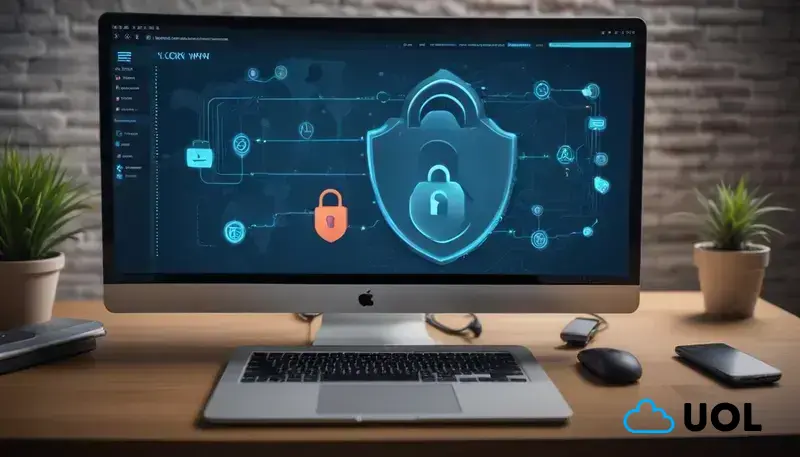
A segurança no acesso remoto à VPS é uma prioridade fundamental. Para proteger seus dados e garantir uma experiência segura, siga estas práticas recomendadas.
1. **Use Senhas Fortes:**
– Crie senhas complexas que incluam letras maiúsculas, minúsculas, números e símbolos. Isso dificulta o acesso não autorizado.
2. **Ative Autenticação de Dois Fatores (2FA):**
– Sempre que possível, habilite a autenticação de dois fatores para uma camada extra de segurança. Isso requer um segundo código, geralmente enviado ao seu telefone ou gerado por um aplicativo, para acessar sua VPS.
3. **Implemente um Firewall:**
– Utilize um firewall para controlar o tráfego que acessa seu VPS. Isso irá bloquear acessos indesejados e proteger contra ataques DDoS.
4. **Mantenha o Sistema Atualizado:**
– Aplique atualizações regulares ao sistema operacional e ao software. Isso corrige vulnerabilidades que podem ser exploradas por hackers.
5. **Desative Acesso Não Necessário:**
– Revise regularmente quais serviços estão expostos ao público. Desative qualquer acesso que não seja indispensável para reduzir a superfície de ataque.
6. **Use VPN para Conexão:**
– Uma Rede Privada Virtual (VPN) pode proteger sua conexão ao criptografar os dados transmitidos entre você e a VPS, dificultando a interceptação por terceiros.
7. **Monitore Logs de Acesso:**
– Verifique frequentemente os logs de acesso da sua VPS. Por meio desta prática, você pode identificar tentativas de acesso não autorizado e agir rapidamente.
Implementando essas medidas de segurança, você não apenas protegerá sua VPS, mas também garantirá tranquilidade ao acessar seus dados remotamente.
Erros comuns e como evitá-los
Evitar erros comuns é essencial para uma experiência bem-sucedida ao acessar seu VPS Windows 8. Aqui estão alguns dos erros mais frequentes e dicas sobre como preveni-los.
1. **Não Verificar a Conexão de Internet:**
– Um dos maiores erros é tentar acessar o VPS sem garantir que a conexão à Internet esteja estável. Certifique-se de que sua rede esteja funcionando corretamente antes de tentar se conectar.
2. **Ignorar Configurações de Firewall:**
– Focar apenas em conectar-se ao VPS e esquecer de configurar o firewall pode resultar em acessos não autorizados. Sempre revise as configurações do firewall para permitir conexões seguras.
3. **Usar Senhas Fracas:**
– Criar senhas fáceis de adivinhar pode comprometer a segurança do seu VPS. Use senhas complexas e altere-as regularmente para evitar acessos indesejados.
4. **Falta de Atualizações Regulares:**
– Muitos usuários ignoram as atualizações do sistema operacional e do software. Essas atualizações são fundamentais para a segurança. Certifique-se de configurar as atualizações automáticas ou verifique manualmente.
5. **Acessar a Partir de Redes Públicas:**
– Acessar o VPS de redes públicas, como cafeterias ou aeroportos, é arriscado. Sempre que possível, utilize uma VPN enquanto estiver em uma rede não segura.
6. **Negligenciar o Backup de Dados:**
– Não realizar backups regulares do seu VPS pode resultar em perda de dados críticos. Crie um cronograma para backups automáticos e verifique a integridade dos dados regularmente.
7. **Desconsiderar Monitoramento de Atividades:**
– Ignorar a análise de logs de acesso pode deixar você cego para atividades suspeitas. Monitore regularmente os logs e configure alertas para ações incomuns.
Seguindo essas dicas e estando ciente dos erros comuns, você garantirá um acesso VPS mais seguro e eficiente.
Em resumo, como criar um acesso VPS Windows 8 com segurança
Criar um acesso seguro ao seu VPS Windows 8 é fundamental para garantir que suas informações e operações estejam protegidas. Com as práticas e dicas que discutimos, como o uso de senhas fortes, a habilitação da autenticação de dois fatores e a configuração de firewalls, você pode evitar erros comuns e melhorar sua segurança.
Também é importante monitorar continuamente seu acesso e manter seu sistema atualizado. Ao seguir esses passos, você terá um acesso remoto eficiente e seguro, permitindo que você aproveite ao máximo o potencial do seu VPS.
Portanto, fique atento às melhores práticas e utilize as ferramentas corretas para ter sucesso no gerenciamento do seu VPS Windows 8.
Perguntas frequentes sobre como criar um acesso VPS Windows 8
Como criar um acesso VPS Windows 8 de forma segura?
Para criar um acesso VPS Windows 8 seguro, utilize senhas complexas, ative a autenticação de dois fatores e configure firewalls adequadamente.
Quais são os passos para acessar Windows 8 em um VPS?
Os passos incluem abrir a Conexão de Área de Trabalho Remota, inserir o endereço IP do VPS, e fornecer suas credenciais de login.
Como otimizar meu acesso VPS Windows 8?
Você pode otimizar seu acesso ajustando configurações de RDP, utilizando conexões de internet rápidas e desativando efeitos visuais desnecessários.
Quais erros comuns devo evitar ao acessar um VPS Windows 8?
Evite não verificar a conexão de internet, usar senhas fracas, e ignorar as atualizações regulares do sistema.
Como garantir a segurança ao acessar meu VPS Windows 8 de uma rede pública?
Use uma VPN para criptografar sua conexão quando acessar seu VPS Windows 8 de redes públicas para aumentar a segurança.
Como criar backups regulares do meu VPS Windows 8?
Você pode configurar backups automáticos no seu VPS Windows 8, garantindo que os dados sejam salvos regularmente e possam ser recuperados em caso de falha.

Ivo Lázaro — Pai, marido e apaixonado por Jesus Cristo. Atuo como gestor de frota e nas “horas vagas”, há + 12 anos, como Consultor de SEO.
CEO do UOL Sites – VPS Windows barata, desde 2013 construindo negócios digitais e expert em criar money sites.

